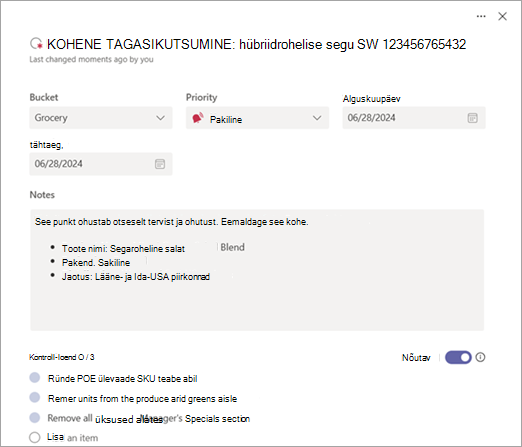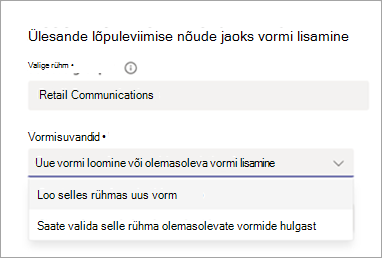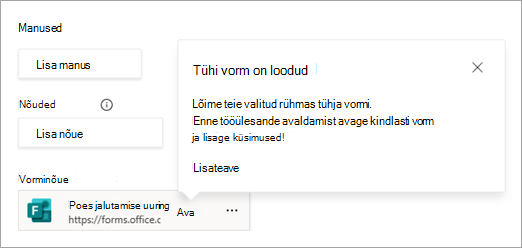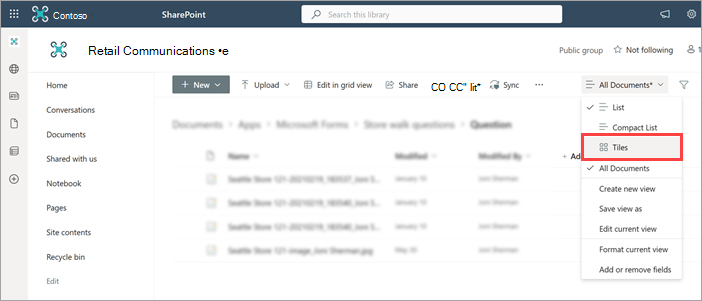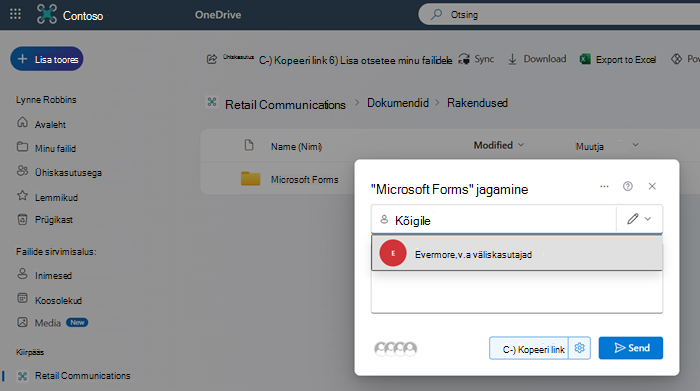Microsoft Teamsis ülesannete avaldamisega saavad toiminguhaldurid ja muud ärijuhid keskselt määratleda ülesandeid ja neid oma asutuse töörühmadele jaotada, kes peavad seda tööd tegema. Loendi saate luua Planner rakenduse lehel Avaldamine, lisada sinna ülesandeid ja seejärel avaldada loendi enda valitud meeskondades (asukohtades).Ülesande avaldamise käigus saab ülesandele lisada täitmisnõuded. Täitmisnõuded võimaldavad jõustada teatud toiminguid tööülesande lõpuleviimise eeltingimustena, nii et ülesannet ei saa lõpetatuks märkida enne, kui need toimingud on lõpule viidud. See suurendab esiplaanijuhtide ja töötajate selgust ja esmakordse lõpetamise edukust. Samuti aitab see takistada ülesannete vale lõpuleviiduks märkimist, enne kui kõik vajalikud toimingud on lõpule viidud.Ülesande avaldamisel on saadaval kolme tüüpi lõpetamisnõuded: kontroll-loendi nõue, vorminõue ja kinnitusnõue.
Iga kord, kui lisate või redigeerite tööülesandeid avaldatavas ülesandeloendis, saate ülesandele rakendada ühe või mitu täitmisnõue. Tööülesande avaldamisel peavad ülesande adressaadid lõpetatuks märkimiseks täitma kõik ülesande lõpetamisnõuded. Ülesande adressaadid saavad täita lõpuleviimisnõuded Teamsi töölaua-, veebi- või mobiilirakenduse Planner abil.See võimalus aitab anda meelerahu nii töötajale kui ka ärijuhtidele, et õiged etapid viidi lõpule enne tööülesande lõpulejõudmist
Selle artikli teemad
Kontroll-loendi nõude seadmine
Kui määrate kontroll-loendi nõude, peavad ülesande adressaadid lõpule viima kõik kontroll-loendi üksused, enne kui nad saavad ülesande lõpetatuks märkida.
-
Ülesande avamiseks valige ülesandeloendist ülesande pealkiri.
-
Lisage jaotises Che cklist oma üksused. Saate lisada kuni 20 üksust.
-
Lülitage sisse tumblerlüliti Nõutav .
Märkus.: Tumblernupp Nõutav on peidetud, kui ülesandel pole kontroll-loendi üksusi.
Adressaadi meeskonnatöö kogemus
Kui adressaadi töörühma kasutaja (tavaliselt esirea töötaja või ülemus) avab ülesande, kuvatakse neile kontroll-loendi üksused koos märkega, et kontroll-loendi üksused on nõutavad. Nad ei saa tööülesannet lõpule viia enne, kui kõik kontroll-loendi üksused on märgitud lõpetatuks. Kui kõik nõuded on täidetud, saab iga esirea töötaja märkida tööülesande lõpetatuks.
Vorminõude lisamine
Ülesandele saate lisada kuni kaks vormi, et ülesande adressaadid saaksid ülesande lõpuleviiduks märkida. Saate luua uue vormi või kasutada mis tahes varem tööülesande avaldamisega loodud vormi.Seda funktsiooni toetab Microsoft Forms ja võimaldab teil koguda teavet oma meeskondadelt, ilma et peaksite iga asukohaga eraldi ühendust võtma.
-
Ülesande avamiseks valige ülesandeloendist ülesande pealkiri.
-
Valige jaotises Nõuded suvand Nõutav vorm.
-
Valige jaotises Rühma valimine soovitud rühm. Selle rühma liikmed saavad vaadata vormivastuseid. Valige kindlasti rühm, mis sisaldab inimesi, kellega soovite vormivastuseid jagada.
-
Valige jaotises Vormisuvandid, kas soovite luua uue vormi või kasutada rühmas olemasolevat vormi.
NB!: Kui valite selle rühma valite Vali olemasolevatest vormidest, saate valida selle rühma vormide hulgast, mis on varem loodud selle vorminõude funktsiooni abil. Teie valik on piiratud selle funktsiooni abil rühmas loodavate vormidega, kuna vorm tuleb luua teatud automaatsete konfiguratsioonidega, mis pole muudel viisidel loodud vormide puhul võimalik.
-
Kui loote uut vormi
-
Sisestage jaotises Ülesandel kuvatav tekst vormi nimi ja seejärel valige Loo ja lisa ülesandele.
-
Luuakse uus tühi vorm, mis lisatakse tööülesandele. Vormi avamiseks valige Ava ja seejärel lisage sinna oma küsimused.
Märkused:
-
Lisage küsimus, mis tuvastab meeskonna asukoha (nt kaupluse number), et saaksite vastuse asukohaga vastendada.
-
Veenduge, et vormi sätted lubavad vastajatel oma vastuseid redigeerida.
-
Kui kasutate olemasolevat vormi
-
Otsige jaotises Valige lisatav vorm üles ja valige lisatav vorm.
-
Sisestage jaotises Ülesandel kuvatav tekst vormi nimi ja seejärel valige Lisa ülesandele.
-
Vormi vastuste kuvamine
Pärast ülesandeloendi avaldamist soovite vaadata tööülesande adressaatide vormivastuseid.
Avage vorm ja minge vahekaardile Vastused . Siin saate teha järgmist.
-
Vaadake vormi ja vastuste kokkuvõtteteavet.
-
Iga vastaja vastuse üksikasjade kuvamiseks valige Kuva tulemid .
-
Iga vastaja nime ja vastuse vaatamiseks valige iga küsimuse all Rohkem üksikasju.
-
Vastuste kuvamiseks Exceli töövihikus valige Ava Excelis . Töövihik pakub praeguste vastuseandmete hetktõmmist.
Näpunäide.: Vastuste vaatamisel Excelis sortige lõpuleviidud või muudetud kuupäeva (või identifikaatori ja seejärel lõpuleviidud või muudetud) järgi, et vaadata läbi iga asukoha kõige uuemad vastused. Mõnel juhul võib asukoht esitada mitu vastust.
Lisateavet leiate teemast Vormi tulemuste kontrollimine ja ühiskasutusse andmine.
Üleslaaditud failidega vormivastused
Kui teie vormil on vähemalt üks faili üleslaadimisega seotud küsimus, saate üleslaaditud pilte ükshaaval vaadata menüüs Vastused , nagu eespool kirjeldatud. Soovi korral pääsete juurde ka kaustale, kuhu failid üles laaditakse. Üleslaaditud failid talletatakse avaldamismeeskonna SharePointi failide all.
SharePointi kaustad luuakse siis, kui esimene fail laaditakse üles vormi vastuse edastamise osana.Kui esimene faili üleslaadimise edastus on vastu võetud, sisaldab meeskonna dokumenditeek kausta Rakendused. Selles sisaldab Microsoft Forms kaust teie vormi nimega kausta. Selles kaustas on kaust iga küsimuse jaoks vormis, mis on faile üles laadinud.Näiteks kui lisasite vormi nimega "Poe avamisküsitlus", mis sisaldab kolme faili üleslaadimise küsimust, asuvad üleslaaditud failid SharePointi rühma järgmistes kaustades:
-
Documents\Apps\Microsoft Forms\Store'i avaküsitlus\Küsimus
-
Documents\Apps\Microsoft Forms\Store opening survey\Question 1
-
Documents\Apps\Microsoft Forms\Store opening survey\Question 2
Iga üleslaaditud faili nimi sisaldab ülesande asukoha meeskonna nime, algse pildi nime ning faili üles laadinud ja vormi esitanud kasutajakonto kuvatavat nime.Näiteks Joni Shermani Seattle'i poe 121 meeskonna nimel üles laaditud pildi failinimi on Seattle'i pood 121-20210219_183537_Joni Sherman.jpg.Pisipiltide kuvamiseks piltide loendi asemel avage kõik dokumendid > paanid.
(Valikuline) Aidake adressaatide meeskondadel vaadata üleslaaditud pilte
Võib esineda juhtumeid, kus üks meeskonnaliige lõpetas küsitluse ja ülemus või mõni teine selle meeskonna kolleeg soovib üle vaadata, mida tema meeskonnaliige on esitanud.
Seetõttu pakume mõnele meeskonnaliikmele võimalust vaadata tema asukoha kohta esitatud vormivastuseid. See toimib ilma täiendava häälestuseta küsimuste korral, mis ei nõua faili üleslaadimist. Failide üleslaadimist nõudvate küsimuste korral laaditakse edastatud failid üles avaldamismeeskonna kausta, millele adressaatide töörühma liikmetel tavaliselt juurdepääsu pole. Kui kasutaja vaatab meeskonna esitatud vormivastuseid ja tal pole üleslaaditud failile juurdepääsu, kuvatakse faili link, mis viib ta SharePointi saidile, mis võimaldab tal õigusi küsida.
Samuti saate üleslaaditud failide kausta anda ühiskasutusse kõigile oma ettevõtte kasutajatele. Kui olete valmis kausta kõigi oma asutuse töötajatega jagama, saate selle toimingu ennetavalt lõpule viia ja kasutajad näevad vormi vastuse edastamise osana ka nende meeskonnaliikmete üles laaditud pilte.
Üleslaaditud faile sisaldava SharePointi kausta ühiskasutusse andmiseks tehke järgmist.
-
Avage avaldavate meeskonnafailide kausta Documents\Apps\Microsoft Forms.
Näpunäide.: Pidage meeles, et seda kausta ei kuvata enne, kui faili üleslaadimise küsimusega vormile on esitatud vastus.
-
Otsige üles ja valige kausta nupp Anna ühiskasutusse . Soovi korral valige pliiatsiikoon , et muuta õigused jaotises Redigeerimisõigus valikule Vaatamisõigus.
-
Sisestage nimede või rühmade lisamise väljale Kõik peale väliskasutajate.
-
Valige see rühm ja seejärel valige Saada.
Pärast nende juhiste täitmist antakse kaust ja kõik selle alamkaustad ühiskasutusse selle rühmaga, kuhu peaksid kuuluma ka adressaatide töörühmade liikmed. Kuna kõik järgmised vormid laadivad failid üles ka kausta Microsoft Forms, peaks selle etapi üks kord lõpuleviimine toimima kõigi varasemate ja tulevaste vormide puhul, mida avaldav meeskond kasutab lõpetamisnõuetena.Lisateavet SharePointi kausta ühiskasutusse andmise kohta leiate teemast SharePointi failide või kaustade ühiskasutus.
Adressaadi meeskonnatöö kogemus
Kui adressaadi töörühma kasutaja (tavaliselt esirea töötaja või ülemus) avab ülesande, näeb ta, et vormi esitamine on nõutav. Nad saavad vormi avada ja küsimused täita ülesandest lahkumata. Pidage meeles, et foto üleslaadimiseks vormi edastamise käigus on vaja seadmeõigusi kaamerale juurdepääsemiseks. Pärast vormi edastamist näitab ülesanne, et vorminõue on täidetud. Kõik selle meeskonna liikmed, kes seda ülesannet vaatavad, saavad vaadata ka oma meeskonna saadetud vastuseid. Kui kõik nõuded on täidetud, saab iga esirea töötaja märkida tööülesande lõpetatuks.
Kinnitusnõude lisamine
Kui lisate tööülesandele kinnitamise nõude, peavad ülesande adressaadid enne tööülesande lõpetatuks märkimist taotlema ülemuselt kinnitust ja saama selle.
Märkus.: Kinnitusnõue saate lisada ainult standardsetes ülesandeloendites olevatele tööülesannetele. Loendites, mille kõik peavad lõpule viima, pole kinnitamise nõuded lubatud. Lugege lisateavet ülesandeloendite kohta ülesande avaldamisel.
Seda funktsiooni toetab rakendus Kinnitused ja see võimaldab esirinnas halduritel kontrollida, kas töö on tehtud standardselt, mis aitab suurendada tähelepanu üksikasjadele ja vastutusele, eriti oluliste ülesannete puhul.
-
Valige ülesandeloendist ülesande pealkiri, mille soovite avada, ja seejärel valige jaotises Nõuded nupp Nõutav kinnitus.
-
Jaotises Kinnitamise nõue kuvatakse teade, mis näitab, et kinnitus on nõutav.
Adressaadi meeskonnatöö kogemus
Kui adressaadi meeskonna kasutaja (tavaliselt eestööline või ülemus) avab ülesande, näeb ta, et ta peab enne tööülesande lõpetatuks märkimist taotlema tööülesandele kinnitust ja saama selle kinnitamist.
See eesliini töötaja saab valida meeskonnaliikme, kellelt kinnitust taotleda. Tavaliselt on see nende ülemus. Töötaja saab aga valida mõne muu meeskonnaliikme, mis võib olla abiks juhul, kui ülemus on puhkusel. Tööülesanne kajastab seda, milliselt kasutajalt taotlus esitati ja kellelt ta kinnitust taotles, et meeskond oleks oma taotluses nähtav. Määratud kinnitaja saab rakendusest Kinnitused teatise ja ta saab tööülesande või rakenduse Kinnitused kuvamisel kinnituse anda.
Tööülesandet kuvav esireatöötaja saab vaadata kinnitustaotluse praegust olekut. Nad ei saa tööülesannet lõpetatuks märkida enne, kui kinnitustaotlus näitab, et tööülesanne on kinnitatud. Vajaduse korral saab eesliini töötaja taotluse tühistada ja uue taotluse esitada. Kui tööülesandega seotud kinnitustaotluse olekuks kuvatakse Kinnitatud, on see nõue täidetud. Kui kõik nõuded on täidetud, saab iga esirea töötaja märkida tööülesande lõpetatuks.
Muud Planner kliendid
Lõpetamisnõuetega ülesanded on mõeldud kasutamiseks Teamsis Planner rakenduses. Neid ei toetata praegu muudes Planner rakendustes (nt iOS-i või Androidi jaoks ette nähtud Planner rakenduses).Kui kasutaja kasutab tööülesandega suhtlemiseks rakendust väljaspool Teamsi, siis on lõpetamisnõue endiselt jõustatud. Kui aga keegi proovib lõpule viia toimingut, mille lõpetamisnõue on rahuldamata, ei saa ta ülesannet lõpetatuks märkida. Selle asemel kuvatakse tõrketeade. Kui kõik täitmisnõuded on täidetud, saab kasutaja märkida tööülesande lõpuleviiduks mõnest muust Planner klientrakendusest väljaspool Teamsi.
Lisateave
Tööülesannete loendite avaldamine ettevõttes töötamise määratlemiseks ja jälgimiseks